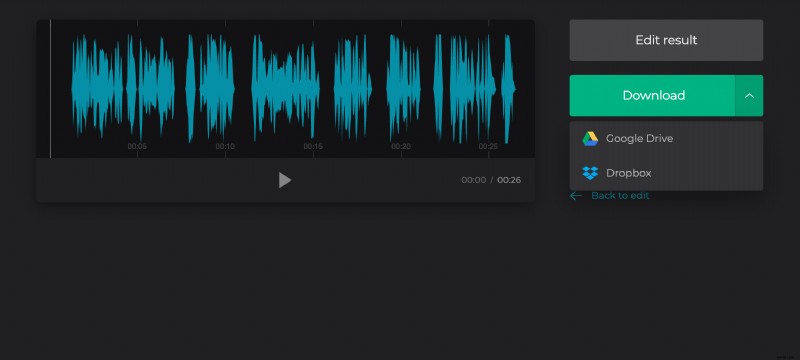オーディオのカット方法
曲全体が長すぎる場合があります。想像してみてください:素晴らしい新曲がラジオで流れているか、オンラインをスクロールしているときに通りすがりに聞こえます。特別な注意が必要な人やクライアントのために、その一部を着信音として使用する必要があることに突然気付きます.
しかし、複雑なソフトウェアの使い方を学ぶ時間が誰にあるでしょうか。とにかく、どうやって曲をカットするのですか? Clideo のオンラインの無料ツールを使用すると、音楽のトリミングが非常に簡単かつ高速になります。見てみましょう!
<オール>ファイルのアップロード方法
Clideo でオーディオ カッターを開きます。次のオプションのいずれかを使用して、音声ファイルをアップロードして音楽をトリミングできます:コンピューター、電話、Google ドライブ、または Dropbox から選択します。
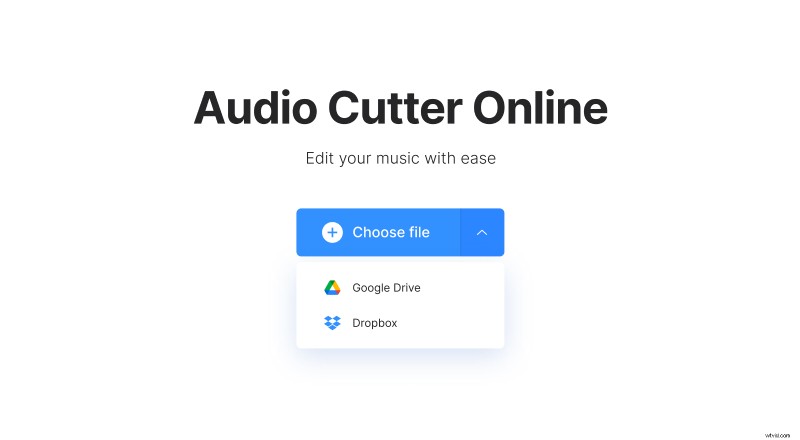
URL でファイルまたは過去を選択すると、出来上がりです。すでにその上にあります。編集の旅が始まりました。
音楽をオンラインでカット
ファイルがアップロードされたら、本題に取り掛かり、そのオーディオをクロップします。ここでは、各「開始」および「終了」インジケーターにカーソルを合わせ、それらの仕切りを移動することで、必要に応じて開始時間と終了時間を非常に簡単に切り替えることができます。
または、希望する期間を入力することもできます。どちらの方法でも、必要な場所に選択を取得できます。
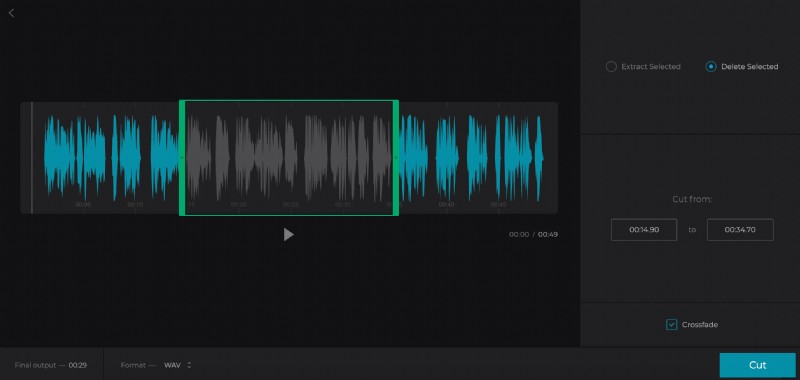
次に、選択した部分を抽出するか削除するかを決定する必要があります。次に、フェード イン/アウトまたはクロスフェード ボックスをオンにします。
オーディオを最適な形式に変換することもできます。 MP3 は着信音の理由から最も一般的な選択肢ですが、他にも検討すべきフォーマットがたくさんあります。
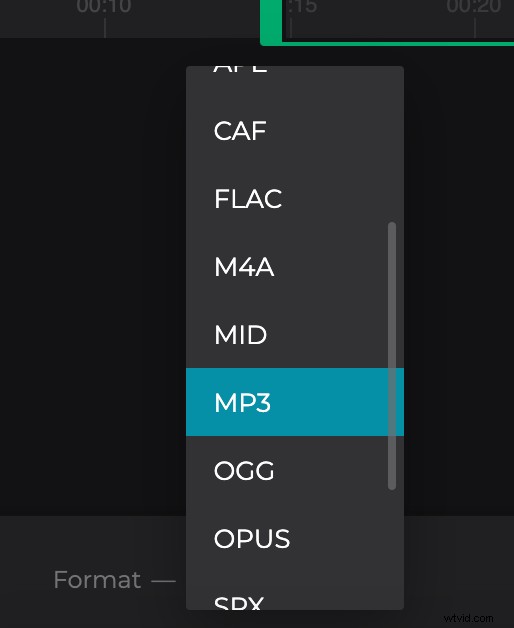
[カット] を選択すると、オーディオ ファイルが処理中のホーム ストレッチになります!
トリミングされた音声をダウンロード
その後、選択したオーディオに縛られなくなります。あなたはそれを聞くことができ、代わりに別の選択を完全にキャプチャしたいと思うかもしれません.満足できない場合は、「編集に戻る」に進んでください。
サウンドに満足したら、デバイスまたはクラウド ストレージ アカウントにダウンロードする準備が整いました。